“重復檔案搜尋器加強版”產品特色 - 智慧選擇及其他多種勾選方式
返回產品主頁 >>>
智慧選擇
通常,有需要使用我們的“重復檔案搜尋器加強版”的用戶,電腦上一定存在大量重複檔案。所以本產品除了快速、全面、準確地找出重複檔案之外,另一個重要功能則是快速、準確地刪除不需要者。
為此,我們調查分析了大量實際用戶行為及重複檔產生的原因,創新地研發出了“智慧選擇”這個強大的自動化功能。
所謂“自動化功能”,亦即在您未作任何設定時它已按最佳體驗生效!當然,您也可以根據需要作調整。
在主介面按“選項”按鈕(齒輪狀)即可檢視或修改當前的智慧選擇設定:
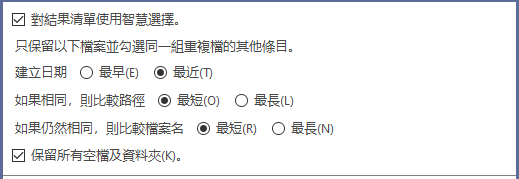
圖 A:智慧選擇設定。
下面一一講解:
“對結果列表使用智慧選擇”,若您不喜歡或不需要該功能,取消勾選即可關閉之,默認為啟用。
“只保留以下檔案並勾選同一組重複檔的其他條目”:本產品會根據其下 3 個條件的設定來保留需要的檔案,並勾選其他不需要者(以便對勾選項執行一次性刪除)。
“建立日期”——預設保留最近生成的檔案,既然您最近在操作它,那麼最後一次操作生成的檔案很可能就是需要保留者;
“路徑”——預設保留最短者——它一般是原始檔,需要保留;
“檔案名”——預設保留最短者 ,一般複製的檔案會人為或由系統加前/尾碼(如“複製”、“備份”等),所以檔案名最短者一般是原始檔,需要保留。
“保留所有空檔及資料夾”——其大小為零的檔案稱為“空檔”,不包含任何檔案及子資料夾的資料夾稱為“空資料夾”。雖然沒有內容,但建議保留,以免某些軟體因讀取內容前不判斷檔案/資料夾是否存在而造成工作異常。
注意:除了“保留所有空檔及資料夾”,以上條件是層層遞進的關係,以上圖預設設定舉例:已能從一組重複檔中找出路徑最短者,則不再比較檔案名。
最終在結果介面呈現示例:
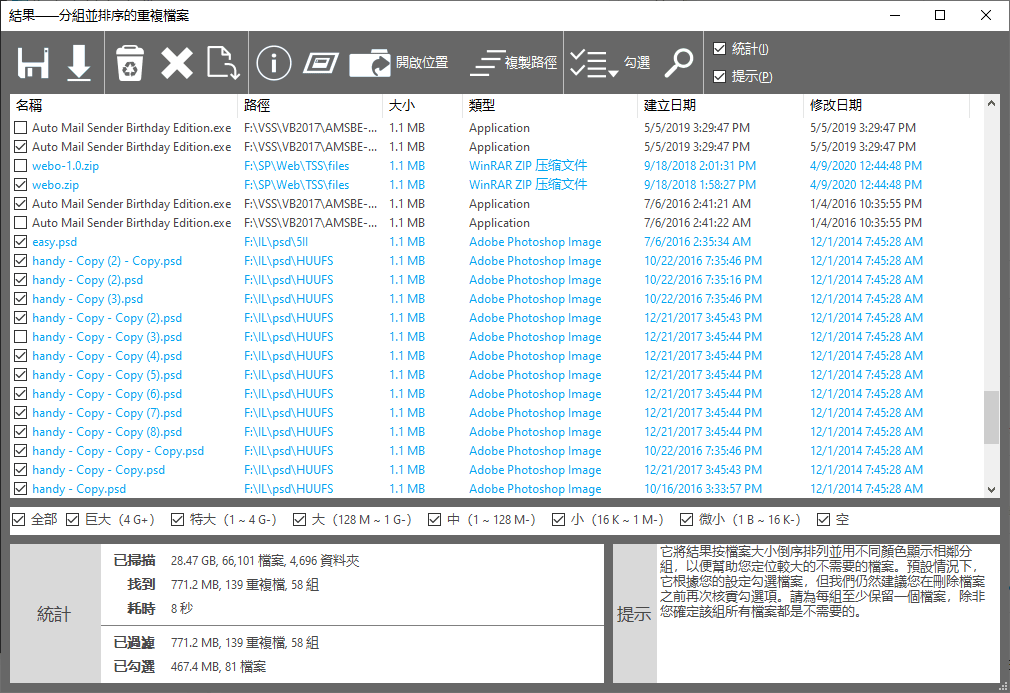
圖 B:智慧選擇之結果。
除了智慧選擇,本產品同時也提供了以下多種勾選方式:
- 手動勾選:仔細檢查重複檔清單並手工勾選不需要者。
- 取消所有勾選:位於結果介面的“勾選”按鈕下(以下三種方式位置相同),如果您作了錯誤勾選,則可以按“取消所有勾選”後再次進行勾選。
- 反向勾選:通常用於手動勾選需要保留的檔案後,再作“反向勾選”以快速勾選所有不需要者。
- 按路徑:將顯示一個包含當前重複檔所有路徑的清單供勾選,若不需要的檔案剛好存儲於一些特定路徑,該功能將非常有用。
- 按驅動器:將列出所有驅動器供勾選,若不需要的檔案剛好存儲於一些特定驅動器,該功能將非常有用。
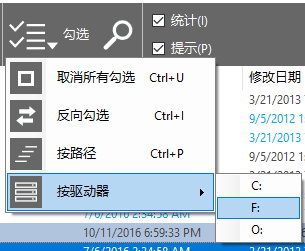
圖 C:所有手工勾選方式。
一旦完成勾選,您即可通過工具列按鈕對其執行徹底刪除、移至回收站/他處等操作:
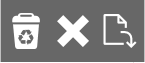
圖 D:對勾選項執行刪除、移動等操作。
 立即下載“重復檔案搜尋器加強版”!
立即下載“重復檔案搜尋器加強版”!


 重複檔案搜尋器加強版
重複檔案搜尋器加強版
 重複照片搜尋器加強版
重複照片搜尋器加強版
 重複音樂搜尋器加強版
重複音樂搜尋器加強版





